Оновлення драйверів часто буває дуже корисним для вирішення проблеми
- Ця помилка зазвичай вказує на проблему з драйвером пристрою, який Windows намагається завантажити.
- У більшості випадків драйвер пристрою пошкоджений, встановлений неправильно або відсутній.
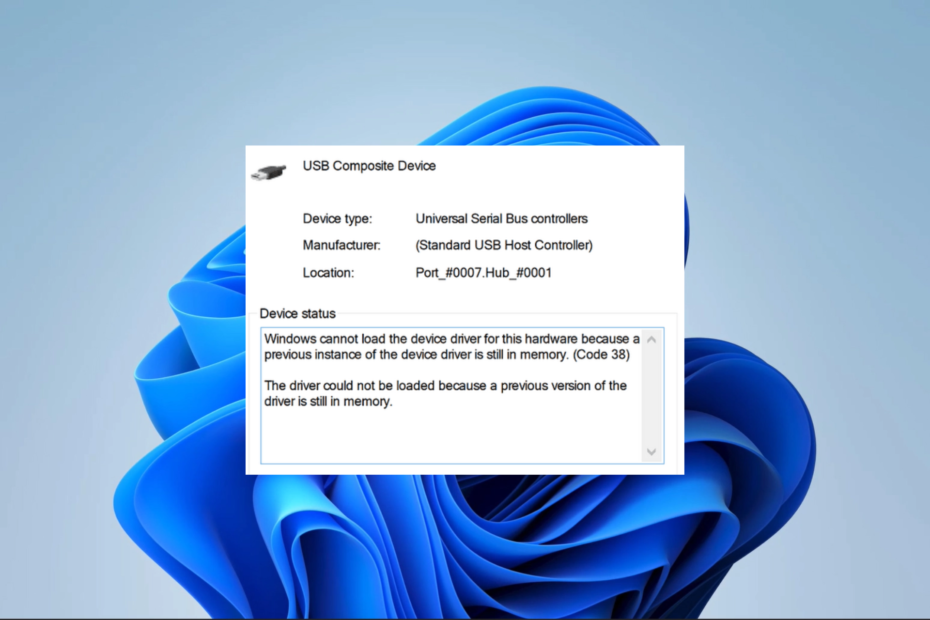
XВСТАНОВИТИ, НАТИСНУВШИ ЗАВАНТАЖИТИ ФАЙЛ
- Завантажте DriverFix (перевірений файл завантаження).
- Натисніть Розпочати сканування знайти всі проблемні драйвери.
- Натисніть Оновлення драйверів щоб отримати нові версії та уникнути збоїв у роботі системи.
- DriverFix завантажено 0 читачів цього місяця.
Ви відчуваєте повідомлення про помилку Windows не може завантажити драйвер пристрою для цього обладнання з кодом 38 під час спроби підключити до комп’ютера зовнішній диск, як-от картку пам’яті, USB-накопичувач, зовнішній жорсткий диск або SD-карту?
Кілька наших читачів стикалися з цим, тому наш посібник пояснить, чому ви можете зіткнутися з помилкою, а також дасть вам практичні способи виправлення.
Чому я бачу, що Windows не може завантажити драйвер пристрою для цього обладнання з кодом 38?
Існує кілька причин цієї помилки, зокрема:
- Пошкодження драйвера – Якщо ви бігаєте на застарілий або пошкоджений драйвер, швидше за все, ви зіткнетеся з помилкою.
- Відсутні драйвери – Іноді помилка спрацьовує через те, що ваш комп'ютер не має драйвера необхідний для роботи конкретного апаратного блоку.
- Жорсткий диск не реагує – Користувачі отримають повідомлення про помилку, якщо їхній жорсткий диск було вимкнено, що є причиною багатьох випадків проблеми.
- Апаратні помилки – Можливо, виникла проблема з підключеним апаратним блоком, який потрібно відремонтувати або замінити.
Як мені виправити, що Windows не може завантажити драйвер пристрою для цього обладнання з кодом 38?
Ви можете почати з цих обхідних шляхів, перш ніж досліджувати подальші виправлення.
- Перевірте апаратне забезпечення – Ви можете підключити зовнішній пристрій до іншого комп’ютера, щоб переконатися, що він несправний.
- Перезавантажте комп'ютер – Натисніть Shift під час вимикання комп’ютера, щоб переконатися, що під час наступного перезавантаження він походить від повного вимкнення.
Якщо після вищезазначеного проблема не зникне, вам слід перейти до наведених нижче рішень.
1. Запустіть засіб усунення несправностей апаратного забезпечення
- Прес вікна + Р щоб відкрити бігти діалог.
- Тип cmd і вдарити Ctrl + Shift + Введіть.
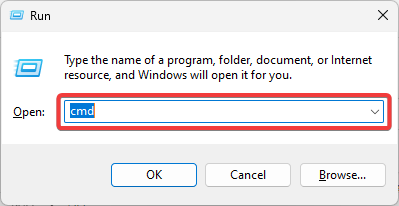
- Введіть сценарій нижче та натисніть Введіть.
msdt.exe /id DeviceDiagnostic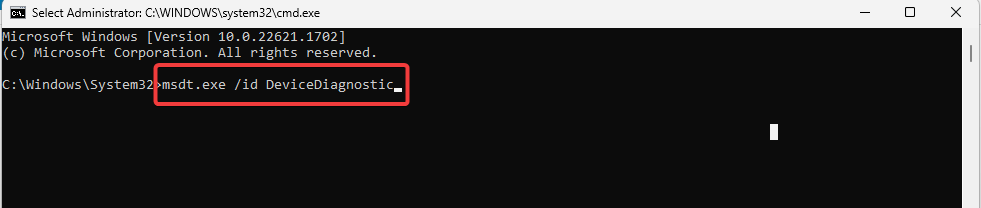
- Натисніть на Просунутий.
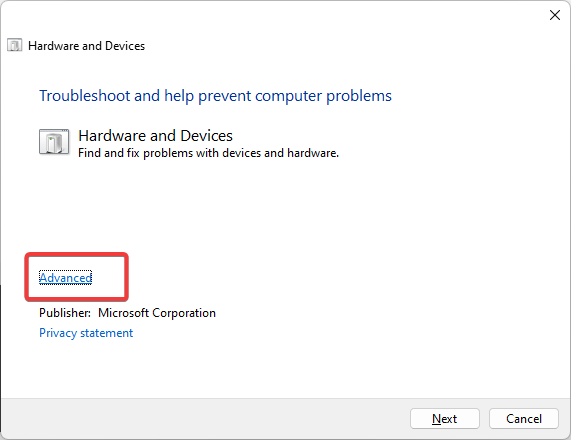
- Виберіть Застосувати ремонт автоматично і вдарити Далі.
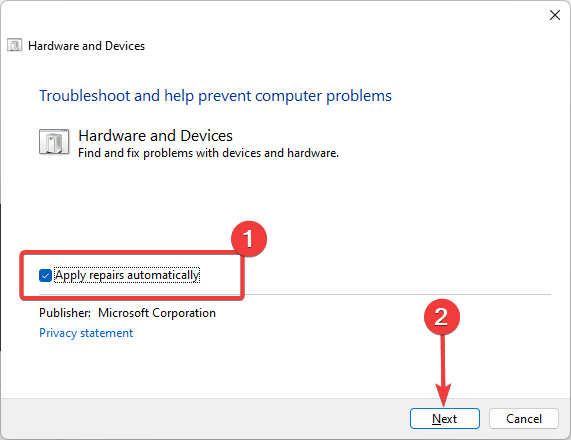
- Натисніть на Застосуйте це виправлення варіант.
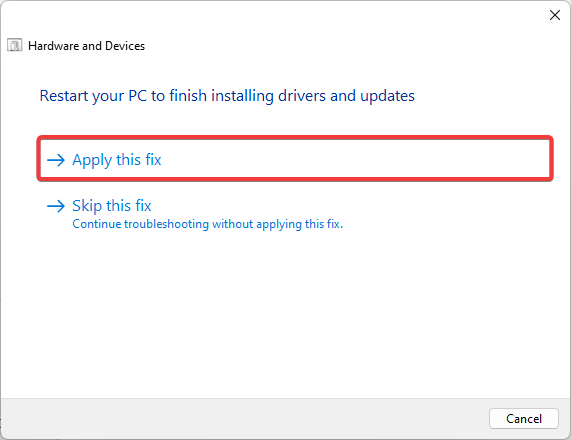
- Переконайтеся, що рішення виправляє Windows не може завантажити драйвер пристрою для цього обладнання з кодом 38.
2. Переконайтеся, що жорсткий диск увімкнено
- Прес вікна + Р щоб відкрити бігти діалог.
- Тип КОНТРОЛЬ і вдарити Введіть.
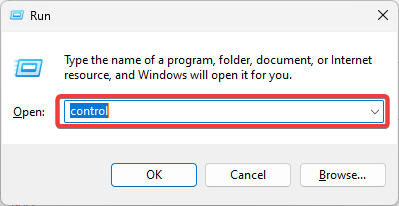
- Виберіть Великі значки на Переглянути за параметр, а потім натисніть на Параметри живлення.
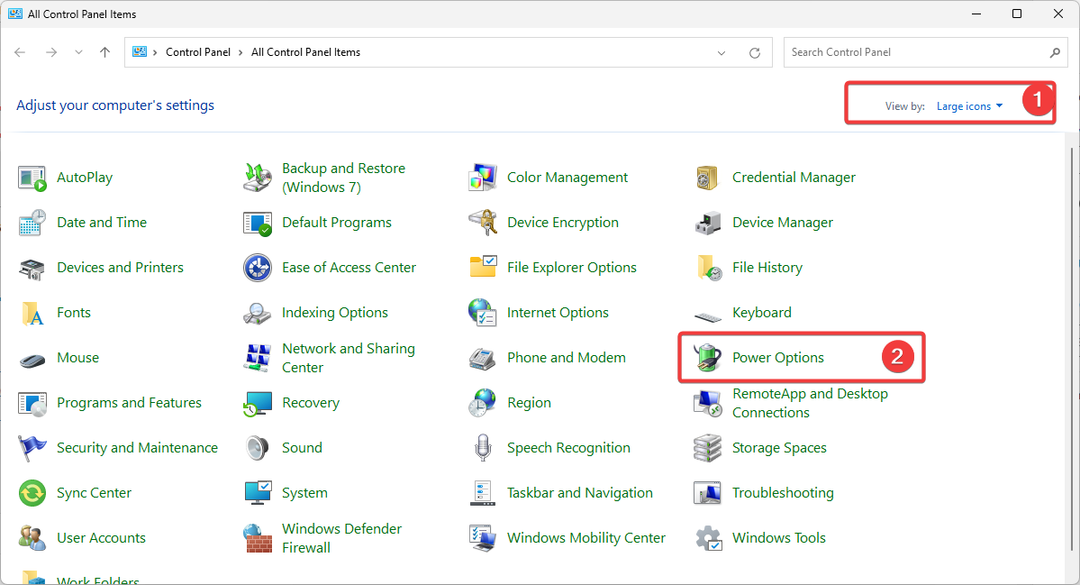
- Натисніть Змінити налаштування плану.
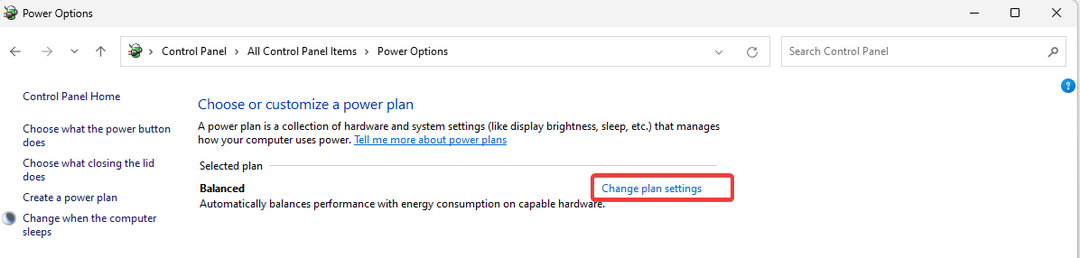
- Виберіть Змініть додаткові параметри живлення.
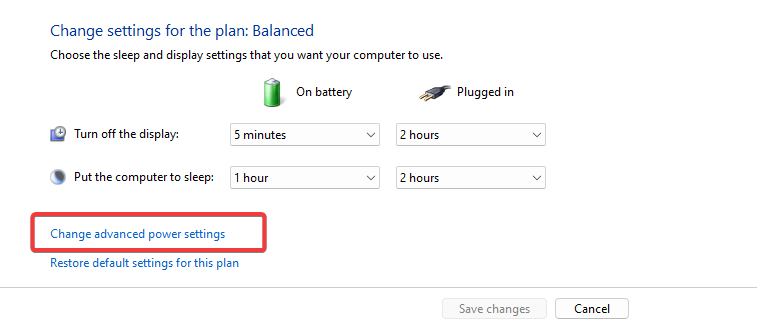
- Тип ніколи в Від батареї (хв.) текстове поле.
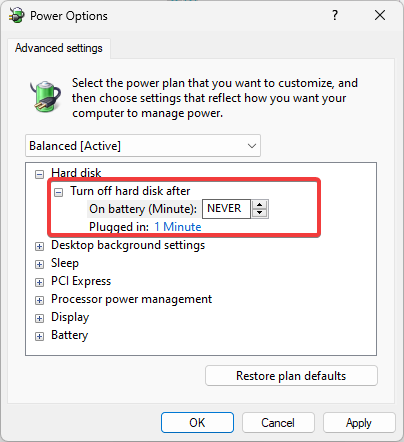
- Натисніть Застосувати і в порядку щоб зберегти зміни, а потім перевірте, чи виправлено Windows не може завантажити драйвер пристрою для цього апаратного коду 38.
- oleacc.dll не знайдено: як виправити або завантажити знову
- Група або ресурс не в правильному стані [Виправити]
- Ідентифікатор події 5379: як полагодити мишу, якщо вона від’єднується
- Виправлення: програмі встановлення не вдалося правильно встановити цей драйвер. Помилка
3. Оновлення драйверів
- Клацніть правою кнопкою миші на старт меню та виберіть Диспетчер пристроїв.

- Розгорніть категорію, що стосується пристрою, який викликав помилку. У більшості випадків це так Контролери звуку, відео та ігор. Клацніть правою кнопкою миші драйвер і натисніть Оновити драйвер.
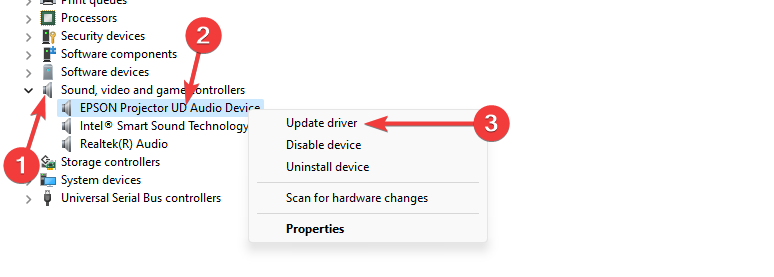
- Виберіть Автоматичний пошук драйвера.
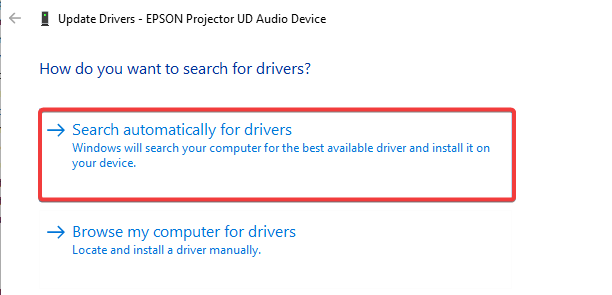
- Після оновлення перевірте, чи виправлено Windows не може завантажити драйвер пристрою для цього обладнання з кодом 38.
- Завантажте та встановіть DriverFix.
- Запустіть програмне забезпечення.
- Дочекайтеся виявлення всіх несправних драйверів.
- DriverFix тепер покаже вам усі драйвери, які мають проблеми, і вам потрібно лише вибрати ті, які ви хотіли б виправити.
- Зачекайте, поки програма завантажить і встановить найновіші драйвери.
- Перезапустіть ПК, щоб зміни набули чинності.

DriverFix
Забезпечте бездоганну роботу драйверів компонентів комп’ютера, не піддаючи комп’ютер ризику.4. Виконайте чисте завантаження
- Прес вікна + Р щоб відкрити бігти діалог.
- Тип msconfig і вдарити Введіть.

- Під Загальний вкладку, натисніть Вибірковий запуск і зніміть прапорець Завантажити елементи запуску.
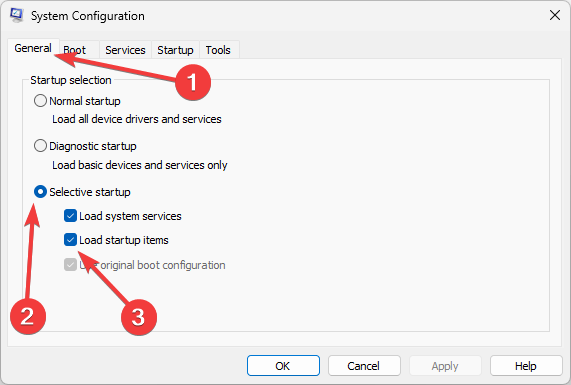
- Натисніть на Послуги вкладка, галочка Приховати всі служби Microsoft, а потім натисніть Відключити все кнопку.
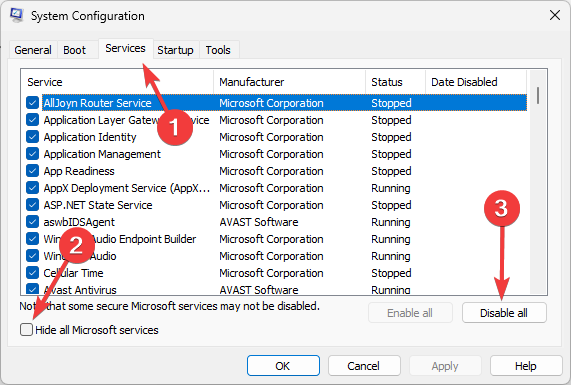
- Натисніть на Стартап вкладку та виберіть Відкрийте диспетчер завдань.
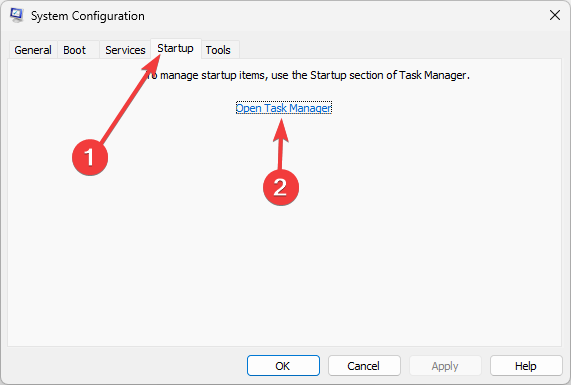
- Нарешті, натисніть кожну програму запуску та виберіть Вимкнути.

- Тепер вам потрібно буде ввімкнути цей елемент автозавантаження під час перезавантаження комп’ютера один за одним, щоб перевірити, який із них запускає Windows не може завантажити драйвер пристрою для цього обладнання з кодом 38.
- Як тільки ви виявите, ви можете видалити програму або відремонтуйте його, якщо можливо.
Цих виправлень має бути достатньо для виправлення коду 38. Пам’ятайте, що ми рекомендуємо починати з початкових попередніх рішень, оскільки вони можуть заощадити ваш час і зусилля на подальше усунення несправностей.
Після обхідних шляхів ви можете почати з будь-якого іншого рішення, яке здається найбільш придатним для вашого випадку.
Будь ласка, зв’яжіться з нами в розділі коментарів нижче та розкажіть нам, що спрацювало.
Виникли проблеми? Виправте їх за допомогою цього інструменту:
СПОНСОРОВАНО
Деякі проблеми, пов’язані з драйверами, можна вирішити швидше за допомогою спеціального інструменту. Якщо у вас усе ще виникають проблеми з драйверами, просто завантажте DriverFix і запустіть його за кілька кліків. Після цього дозвольте йому взяти на себе верх і миттєво виправити всі ваші помилки!

![Пристрій WD SES USB: драйвер пристрою не знайдено [Виправити]](/f/75407d3041e0bd6d02194e9cb0770162.png?width=300&height=460)
